视频声音太小怎么放大?在日常生活中,我们经常会遇到观看视频时声音太小的情况。这种情况让人感到不便,也影响了观影体验。究其原因,可能是设备音量设置不当,视频本身音量较小,或者是外部环境噪音干扰等多种因素综合作用所致。首先,当我们打开手机、电脑或电视观看视频时,有时候会发现声音明显偏小。这可能是因为我们在之前使用过耳机,将音量调至较低的水平,然后忘记将其调高。此外,有些设备在出厂时默认音量设置较低,需要我们手动调节。因此,当我们遇到视频声音太小的情况时,首先应该检查一下设备的音量设置,确保音量处于适宜的水平。其次,有些视频本身的音量就相对较小,这可能是出于制作或上传时的技术原因。对于这种情况,我们可以尝试使用耳机或外接音箱来增强声音效果,以提升观影体验。同时,我们也可以通过软件或设备自带的音效调节功能来调整音量和均衡器,使声音更加清晰响亮。
如果视频本身的声音就很小,那么任你怎么放大播放器或者设置的声音也无济于事,这时候就需要增大视频原始音量了,那么怎么放大呢?下面就让小编来给大家详细讲一讲吧,详细步骤很容易就学会。
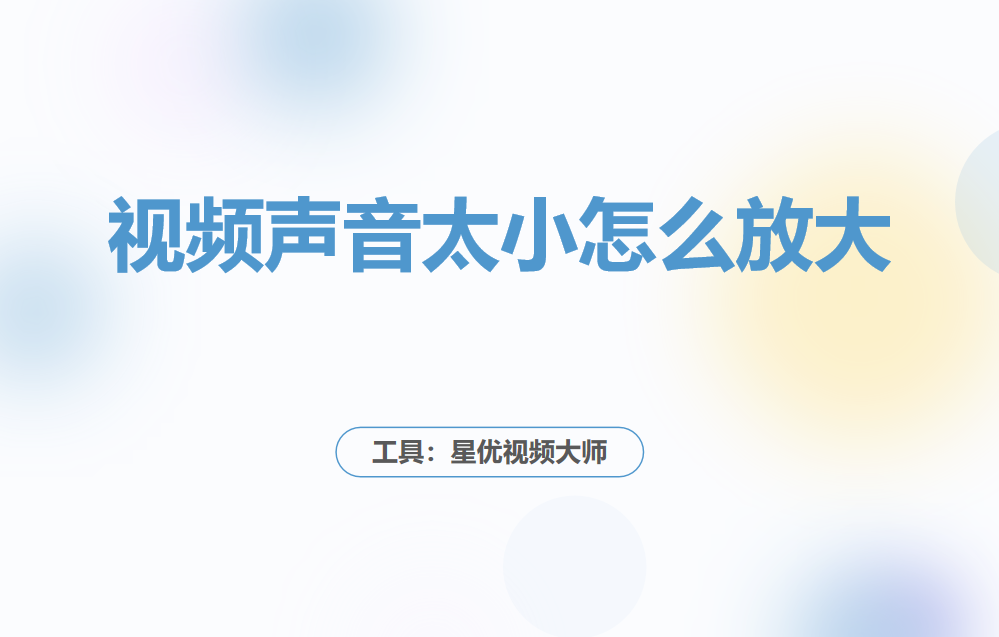
方法一:使用“星优视频大师”软件来放大声音
软件下载地址:https://www.xingyousoft.com/softcenter/XYVideos
步骤1,在电脑上将借助到的“星优视频大师”工具软件安装好,安装结束后即可运行使用,可以到软件的首页里看到八个功能选项,请点击最后那个【音量调整】功能进入内页。
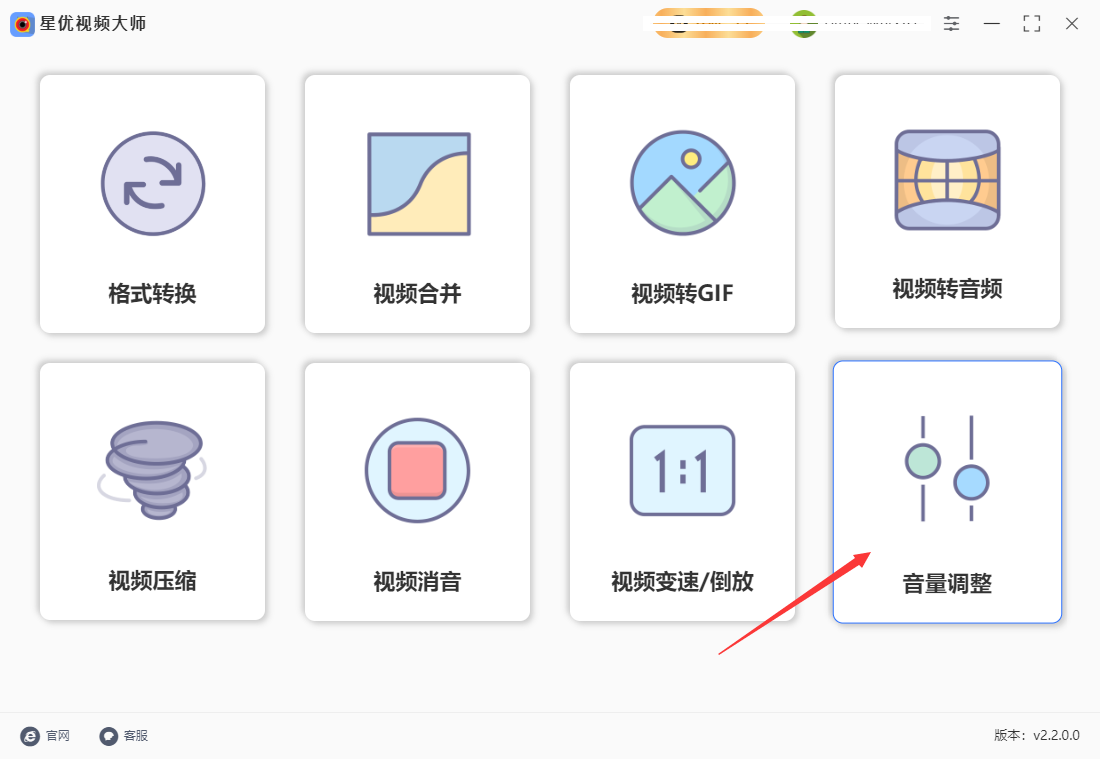
步骤2,提前将需要放大声音的视频准备好,然后点击左上角【添加文件】按钮,将准备好的视频添加到软件里面,如果你有多个视频需要放大声音,那就一次性将它们全部添加到软件里。

步骤3,添加好音频文件后,在下面设置音量调整的倍数,将圆点向右拖动代表声音放大的意思,单次最高可以提高两倍声音。如果你觉得声音还是太小,可以进行多次操作。
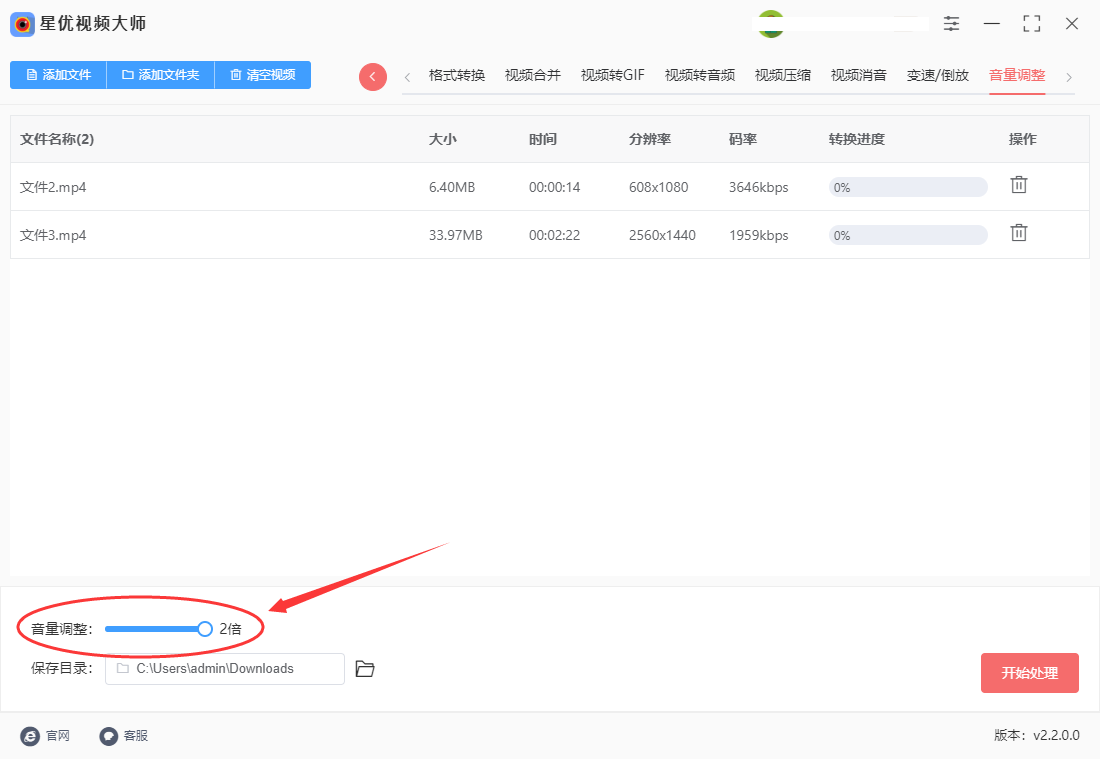
步骤4,设置好音量放大的倍数后,点击右下角【开始处理】红色按钮启动软件,我们只需要等待软件完成处理即可。
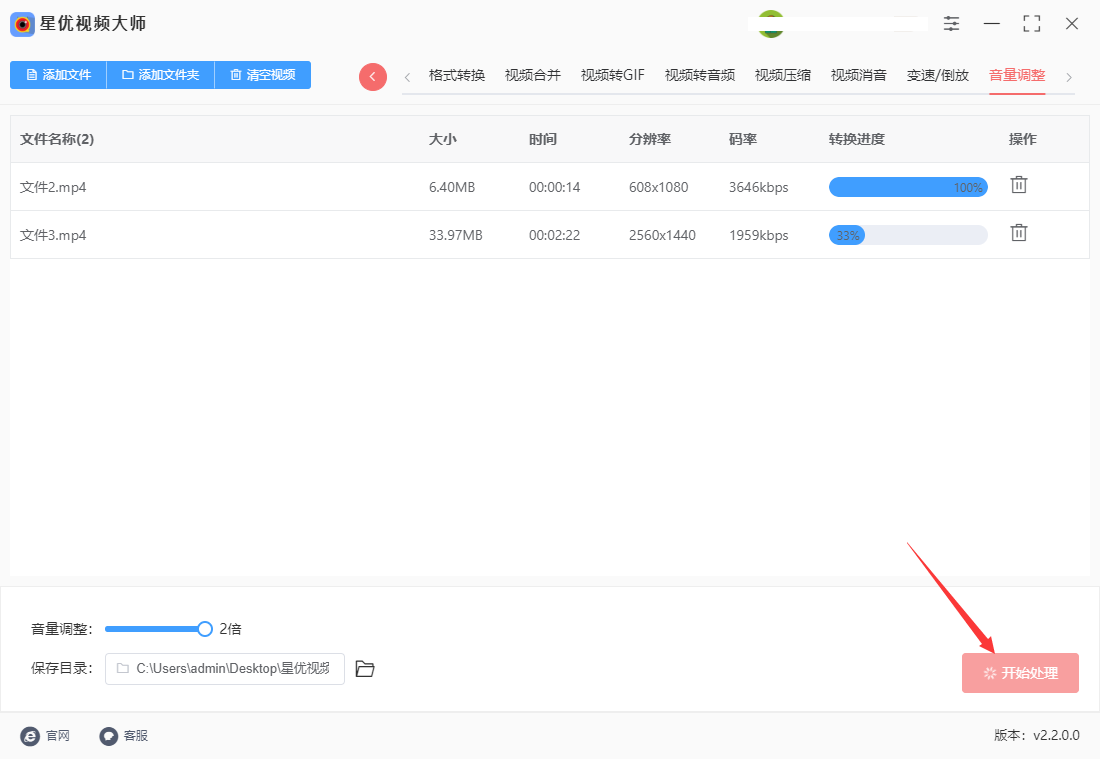
步骤5,等待一会后软件会自动弹出输出文件夹,这代表视频声音完成方法,并且在这个文件夹里可以找到放大声音后的视频文件,大家可以打开视频检查效果是否满意。
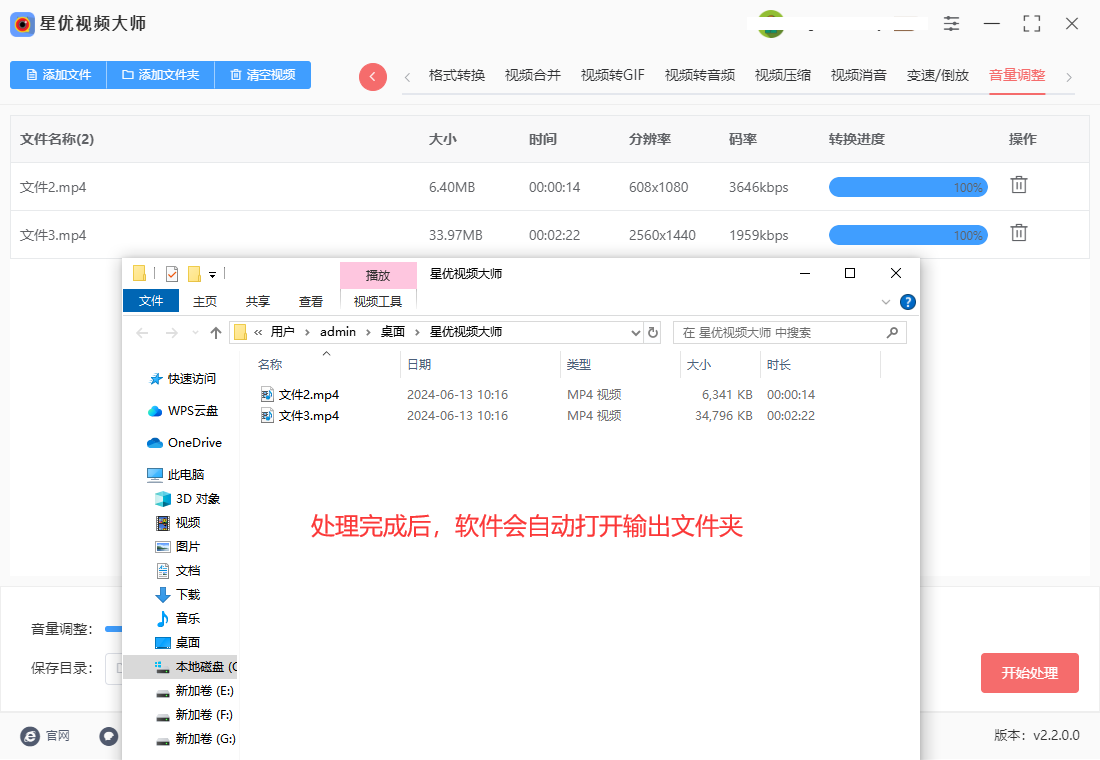
方法二:使用小杰视频在线工具放大声音
这个在线工具的功能更加丰富,一共包含了11个视频处理功能,如果你平时工作里经常需要对视频进行一些简单的处理,那么可以尝试一下这个工具。不过这个在线工具处理的效率一般都不高,并且上传和下载就比较的麻烦,所以大家还是要谨慎使用的。下面是视频声音放大的具体操作步骤。
第1步,首先我们要做的就是找到这个在线工具,然后再用电脑里的网络浏览器将这个工具打开使用,随后点击左侧功能列表中的【调节音量】功能。
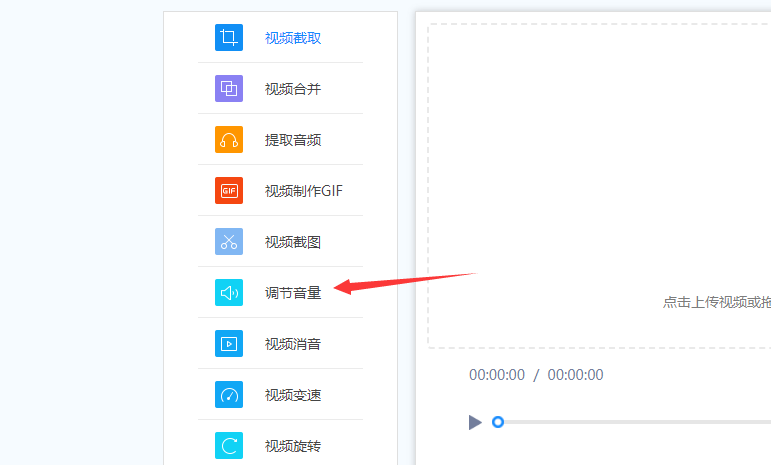
第2步,工具的右侧就是操作区域,点击蓝色按钮后将需要放大声音的视频上传到工具网站里,上传的视频大小不能超过20mb,不并且如果网络不好上传可能会比较慢。
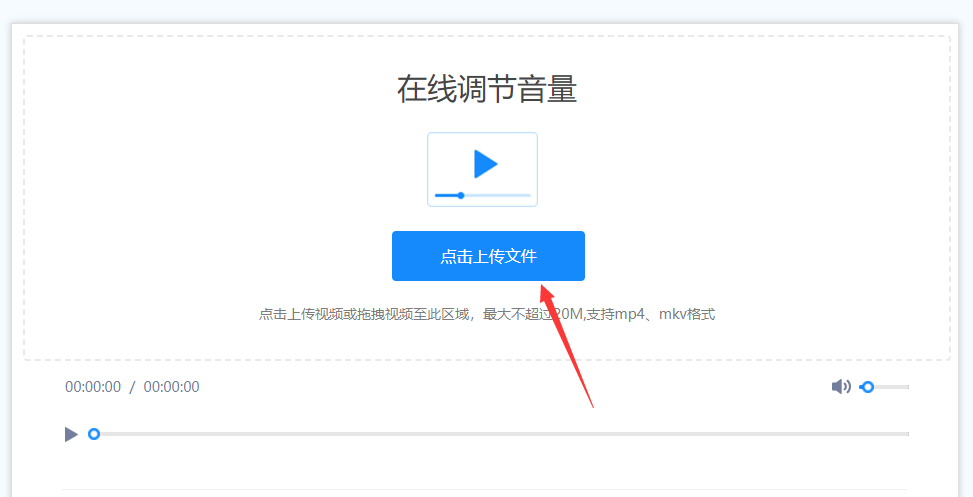
第3步,在下面调节音量,我们将控制条上的圆点向右移动,就能起到放大视频声音的效果了,值越大代表声音就越大,大家按照自己的需要进行设置。
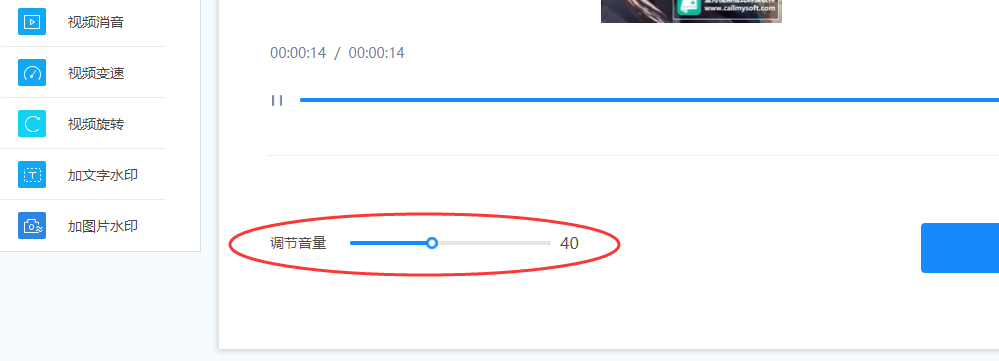
第4步,设置完成后点击确定按钮启动工具的声音放大程序,因为是在线处理,所以处理效率不会很快,就需要大家耐心等待一会了。声音完成放大后,我们还需要点击下载按钮将处理后的视频下载下来。这样整个操作就结束了。
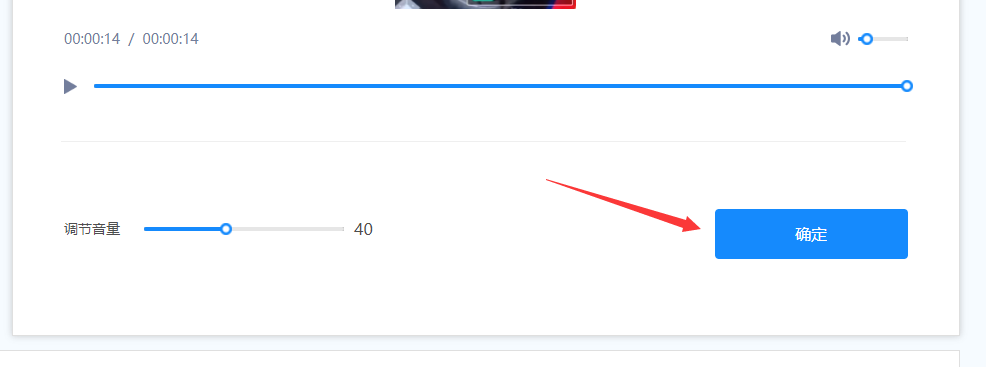
方法三:使用iVideo来放大声音
1、打开iVideo:启动iVideo并打开你正在编辑的项目,或者创建一个新的项目。
2、导入视频文件:如果你还没有导入视频文件,可以点击“导入媒体”按钮,将视频文件添加到项目中。
3、将视频拖入时间轴:从媒体库中选择你的视频文件,并将其拖到时间轴上。
4、选择视频剪辑:在时间轴上点击选中你要调整音量的视频剪辑。
5、显示音频控件:选中视频剪辑后,在预览窗口的右上角会出现一个调音量的控件。你可能需要点击预览窗口上方的“调整”按钮(小齿轮图标)来显示更多选项。
6、调整音量:找到音量滑块(通常是一个扬声器图标旁边的滑动条)。将滑块向右拖动以增加音量,向左拖动以减小音量。iVideo中的音量滑块通常可以放大到400%。
7、查看音频波形:如果你想精确地调整音频,可以点击时间轴上的“小波形图标”,显示音频波形。这有助于你更好地看到音频的强度和变化。
8、监视音量水平:调整音量时,注意不要让音量过高导致失真。iVideo会在音频剪辑上显示音量是否过高的指示。
9、播放和检查:调整完音量后,播放视频剪辑,检查音量是否合适。如果需要,可以进行进一步调整。
10、保存项目:调整好之后,记得保存你的项目,以防止丢失编辑内容。
提示
① 如果你发现音量仍然不足,可以考虑使用外部音频编辑软件如Audacity来进一步增强音频,然后将增强后的音频导入iVideo。
② 请确保音频没有出现破音或失真,这可能会影响最终的音质。
③ 这样,你就可以在iVideo中轻松地放大视频的音量了。希望这些步骤对你有所帮助!

方法四:使用Final Cut Pro方法视频声音
1、打开 Final Cut Pro:
启动 Final Cut Pro 应用程序,并打开你要编辑的项目。
2、导入视频文件:
如果你还没有导入视频文件,可以通过文件菜单或者直接拖放的方式将视频文件导入到项目中。
3、将视频拖入时间线:
从事件浏览器中选择你想要调整音量的视频片段,并将其拖放到时间线上。
4、选择视频片段:
点击时间线上的视频片段,确保它被选中。
5、调整音量:
在 Final Cut Pro 的右侧面板中,找到音频部分。你可以看到一个音量控制滑块,将其向右拖动以增加音量。通常情况下,你可以放大音量到+12db。
6、监视音频波形:
在剪辑上方的音频波形图标处,你可以点击来显示音频波形。这可以帮助你更好地了解音频的强度和变化,以便进行更精确的调整。
7、检查音量水平:
调整音量后,务必播放视频片段,以确保音量的质量和水平是否符合预期。避免使音量过高而导致失真。
8、保存项目:
在完成音量调整后,别忘了保存你的项目,以确保编辑内容不会丢失。
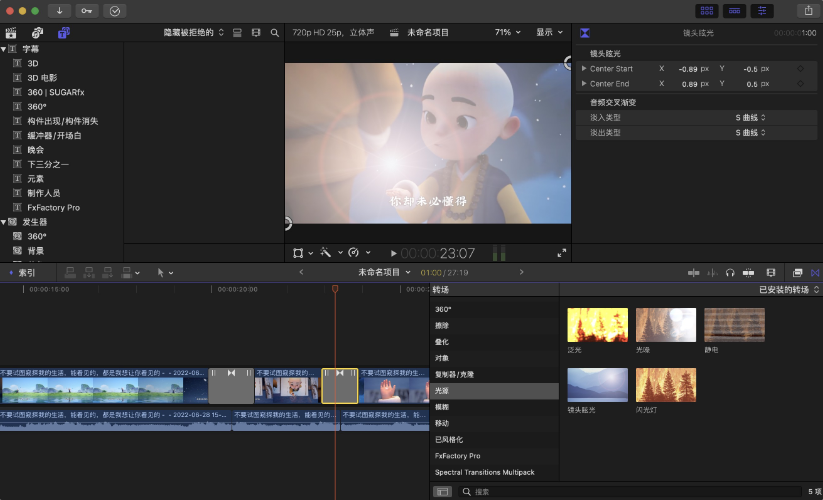
外部环境的噪音也会影响到我们对视频声音的感知。当周围环境噪音较大时,即使视频的声音并不小,也会给人一种声音不足的错觉。在这种情况下,我们可以选择在安静的环境中观看视频,或者使用降噪耳机等设备来减少外界干扰,从而更好地聆听视频中的声音。总的来说,当我们遇到视频声音太小的情况时,可以从设备音量设置、视频本身音量、以及外部环境噪音等多个方面进行分析和处理。通过合理调节设备音量、选择高质量音频视频、以及创造安静的观影环境,我们可以更好地享受观看视频的乐趣。于是小编今天通过这篇文章,为大家分享了几个“视频声音太小怎么放大?”的解决办法,每个办法都不是很难,只需要多花点时间基本上都能学会,赶紧去试试看吧。





















 387
387











 被折叠的 条评论
为什么被折叠?
被折叠的 条评论
为什么被折叠?








